Microsoft Dynamics 365 on pilvepõhine ärihalduslahendus, mis integreerib ettevõtteressursside plaanimise (ERP) moodulid ühte tarkvarapaketti, ning saate andmetega linkida. Dynamics 365 andmed on nendes moodulites ühendatud (sh Müük, Rahandus ja kliendisuhete haldus (CRM). Lisateavet leiate teemast Microsoft Dynamics 365.
-
Andmetega linkimisel loob Access kahesuunalise ühenduse, millega sünkroonitakse nii Accessis kui ka Dynamics 365-s andmetes tehtud muudatused.
-
Andmete importimisel loob Access andmetest ühekordse koopia: Accessis ja Dynamics 365-s asuvaid andmeid ei sünkroonita.
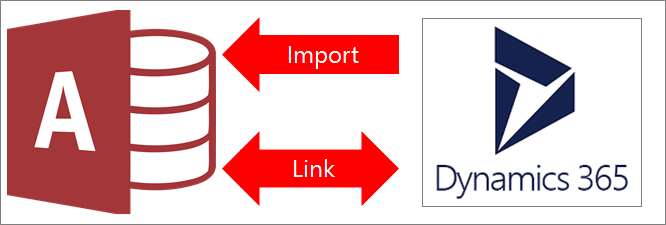
Märkus Võimalust Dynamics 365 andmetega linkida või andmeid importida toetatakse ainult Access 2019 hulgilitsentsitud eksemplarides või järgmistes Microsoft 365 Enterprise'i lepingutes: Microsoft 365 suurettevõtterakendused, Office 365 Enterprise E3 ja Office 365 Enterprise E5. Lisateavet leiate teemast Microsoft 365 Enterprise lepingute võrdlus.
Enne alustamist
Kas soovite, et toiming läheks sujuvamalt? Sel juhul tehke enne linkimist või importimist järgmised ettevalmistused.
-
Tehke kindlaks vajalik ühendusteave (sh Dynamics 365 saidi URL ja turvalise juurdepääsu õigusega konto). Lisateavet leiate artiklitest Kasutajate loomine ja Microsoft Dynamics 365 (veebiversiooni) turberollide määramine ning Tellimuste, litsentside ja kasutajakontode haldamine.
-
Teie asutusel võib Dynamics 365 konto juba olemas olla. Kui pole, saate veebilehel Dynamics 365 (veebiversiooni) proovimine registreerida 30-päevase proovikonto.
-
Võtke arvesse veergude arvu igas tabelis ja vaates. Kuna Access ei toeta tabelis üle 255 välja, lingib Access ainult esimese 255 veeruga või impordib need.
-
Määrake kindlaks imporditav andmemaht. Accessi andmebaasi maksimaalne maht on kaks gigabaiti, mis hõlmab ka süsteemiobjektide jaoks vajalikku ruumi. Kui Dynamics 365 sisaldab suuri tabeleid, ei pruugi olla võimalik neid ühte Accessi andmebaasi importida. Sel juhul võiksite importimise asemel andmetega linkida.
-
Accessi andmebaasi ja ühenduseteabe turbe tagamiseks kasutage usaldusväärset asukohta ja Accessi andmebaasi parooli. Lisateavet leiate artiklitest Andmebaasi usaldusväärsuse üle otsustamine ja Andmebaasi krüptimine parooli abil.
-
Tehke kindlaks tabelid, millega soovite linkida või mida importida. Korraga saate linkida ka mitu tabelit või vaadet või need importida. Kõigil Dynamics 365 tabelitel on primaarvõti, mis on määratletud lingitud või imporditud tabeli esimese veeruna.
-
Kui teil on plaanis luua uusi seoseid, võtke seda arvesse. Access lingib valitud tabelitega või impordib need ja mis tahes muud seotud tabelid Dynamics 365 andmemudelis. Selle andmemudeli kohta leiate lisateavet artiklist Asutuse metaandmete sirvimine.
Access proovib seotud tabelite vahel automaatselt seoseid luua. Võimalik, et peate uute ja olemasolevate tabelite vahel aknas Seosed käsitsi lisaseoseid looma. Lisateavet leiate artiklitest Mis on aken Seosed? ning Seose loomine, redigeerimine ja kustutamine.
1. etapp: alustamine
-
Valige Välisandmed > Uus andmeallikas > Veebiteenustest > Dynamics O365 veebiteenusest.
-
Sisestage Dynamics 365 saidi URL väljale Sisestage Dynamics 365 saidi URL.
-
Tehke ühte järgmistest.
-
Importimiseks valige Impordi lähteandmed praeguse andmebaasi uude tabelisse.
-
Linkimiseks valige Lingi andmeallikas lingitud tabeli loomise teel.
-
-
Klõpsake nuppu OK.
2. etapp: lingitavate või imporditavate tabelite valimine
-
Dialoogiboksis Tabelite linkimine või Objektide importimine valige jaotises Tabelid lingitavad või imporditavad tabelid või vaated ja klõpsake siis nuppu OK.
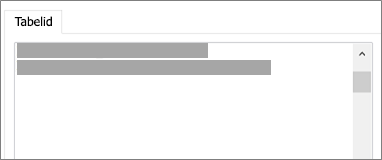
Access lingib valitud tabelitega või impordib need ja mis tahes muud seotud tabelid Dynamics 365 andmemudelis.
Tulemused
Kui linkimis- või imporditoiming on lõpule jõudnud, kuvatakse tabelid navigeerimispaanil Dynamics 365 tabeliga sama nimega. Kui see nimi on juba kasutusel, lisab Access importimise ajal uue tabeli nime lõppu „1“. Soovi korral saate tabelid ise ümber nimetada.
Imporditoimingu korral ei kirjuta Access andmebaasis olevat tabelit üle. Kuigi Dynamics 365 andmeid ei saa otse olemasolevasse tabelisse lisada, saate pärast sarnastest tabelitest andmete importimist koostada andmete lisamiseks lisamispäringu.
Kui linkimistoimingu korral on Dynamics 365 tabelis olevad veerud kirjutuskaitstud, jäävad need kirjutuskaitstuks ka Accessis.
Näpunäide Dynamicsi URL-i kuvamiseks viige kursor Accessi navigeerimispaanil tabelile.
Lingitud tabeli kujunduse värskendamine
Lingitud tabelis ei saa veerge lisada, kustutada ega muuta ega andmetüüpe muuta. Kui soovite kujundust muuta, tehke seda Dynamics 365-s. Dynamicsi tabeli kujundusmuudatused kajastuvad lingi avamisel Accessis. Lisateavet leiate teemast Väljade loomine ja redigeerimine.










